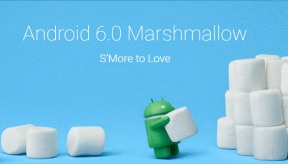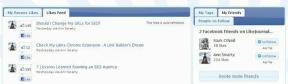Reparer datamaskinkrasj i sikkermodus
Miscellanea / / November 28, 2021
Rett opp datamaskinkrasj i sikkermodus: Sikker modus er en diagnostisk oppstartsmodus i Windows-operativsystemet som deaktiverer alle tredjepartsapplikasjoner og drivere. Når Windows starter i sikkermodus, laster det bare grunnleggende drivere som kreves for den grunnleggende funksjonen til Windows, slik at brukeren kan feilsøke problemet med PC-en. Men hva skjer når datamaskinen krasjer i sikker modus eller enda verre den fryser tilfeldig i sikker modus, vel, da må det være noe alvorlig galt med PC-en din.
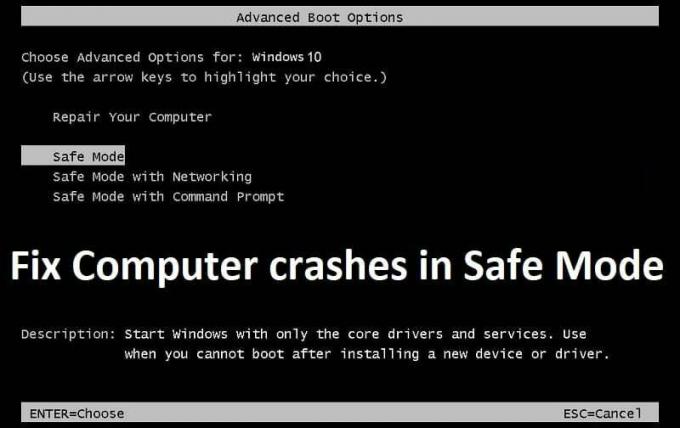
Problemet oppstår når datamaskinen begynner å krasje og fryse i normal modus, så brukeren prøver å feilsøke problemet ved å starter opp Windows i sikkermodus, men problemet vedvarer fortsatt i sikker modus og gir brukeren ingen annen mulighet enn å starte på nytt deres PC. Selv om det ikke er noen spesiell årsak til hvorfor PC-en krasjer eller fryser i sikker modus eller til og med i normal modus, men vi har utarbeidet en liste over kjente problemer:
- Korrupte Windows-filer eller konfigurasjon
- Skadet eller defekt harddisk
- Korrupte eller dårlige minnesektorer i RAM
- Problemer med virus eller skadelig programvare
- Inkompatibel maskinvare
Nå vet du de mulige problemene med systemet ditt på grunn av at du står overfor tilfeldige krasj eller frysing av Windows. Så uten å kaste bort tid, la oss se hvordan du faktisk fikser datamaskinkrasj i sikkermodus-problemet med feilsøkingsveiledningen nedenfor.
Innhold
- Reparer datamaskinkrasj i sikkermodus
- Metode 1: Kjør System File Checker (SFC) og Check Disk (CHKDSK) i sikkermodus
- Metode 2: Kjør DISM-kommando
- Metode 3: Start opp med siste kjente konfigurasjon
- Metode 4: Kjør Memtest86+
- Metode 5: Kjør systemdiagnostikk
- Metode 6: Utfør systemgjenoppretting
- Metode 7: Kjør CCleaner og Malwarebytes
- Metode 8: Reparer Installer Windows 10
Reparer datamaskinkrasj i sikkermodus
Metode 1: Kjør System File Checker (SFC) og Check Disk (CHKDSK) i sikkermodus
1. Trykk på Windows-tasten + X og klikk deretter på Kommandoprompt (admin).

2. Skriv inn følgende i cmd og trykk enter:
Sfc /scannow. sfc /scannow /offbootdir=c:\ /offwindir=c:\windows (Hvis ovenstående mislykkes, prøv denne)

3. Vent til prosessen ovenfor er ferdig, og start PC-en på nytt når den er ferdig.
4. Deretter kjører du CHKDSK herfra Fiks filsystemfeil med Sjekk diskverktøy (CHKDSK).
5. La prosessen ovenfor fullføre og start PC-en på nytt for å lagre endringene.
Metode 2: Kjør DISM-kommando
1. Trykk på Windows-tasten + X og velg Kommandoprompt (admin).

2.Skriv inn følgende kommando i cmd og trykk enter etter hver kommando:
a) Dism /Online /Cleanup-Image /CheckHealth. b) Dism /Online /Cleanup-Image /ScanHealth. c) Dism /Online /Cleanup-Image /RestoreHealth

3. La DISM-kommandoen kjøre og vent til den er ferdig.
4. Hvis kommandoen ovenfor ikke fungerer, kan du prøve følgende:
Dism /Image: C:\offline /Cleanup-Image /RestoreHealth /Source: c:\test\mount\windows. Dism /Online /Cleanup-Image /RestoreHealth /Kilde: c:\test\mount\windows /LimitAccess
Merk: Erstatt C:\RepairSource\Windows med plasseringen til reparasjonskilden (Windows-installasjons- eller gjenopprettingsplate).
5. Start PC-en på nytt for å lagre endringer, og dette bør Reparer datamaskinkrasj i sikkermodus.
Metode 3: Start opp med siste kjente konfigurasjon
Før vi går videre, la oss diskutere hvordan du aktiverer Legacy Advanced Boot Menu slik at du enkelt kan få oppstartsalternativer:
1. Trykk på Windows-tasten + X og velg Kommandoprompt (admin).

2. Skriv inn følgende kommando i cmd og trykk Enter:
BCDEDIT /SETT {DEFAULT} ARVEN BOOTMENUPOLICY.
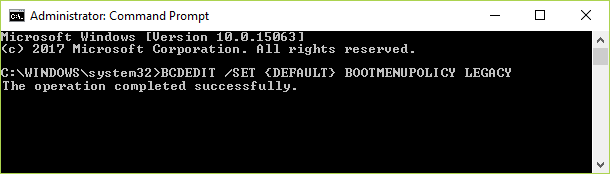
3.Og trykk enter til Aktiver Legacy Advanced Boot Menu.
4. Start PC-en på nytt for å komme tilbake til oppstartsskjermen igjen trykk F8 eller Shift + F8.
5. På skjermbildet Boot Option velger du "Siste kjente gode konfigurasjon (avansert).“
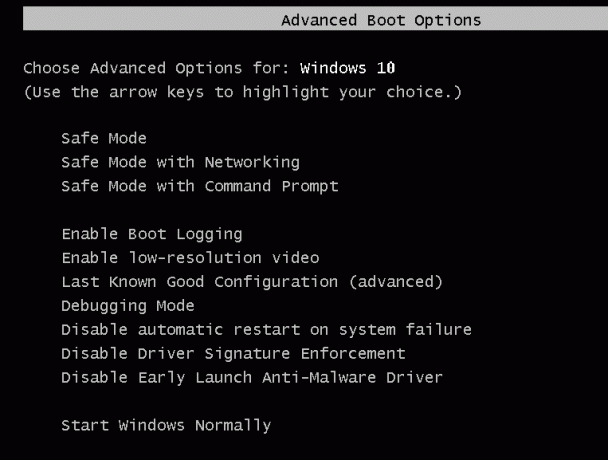
6. Hvis du i fremtiden må deaktivere alternativet Legacy Advanced Boot Menu, skriv inn følgende kommando i cmd og trykk Enter:
BCDEDIT /SETT {DEFAULT} STANDARD FOR OPPSTARTMENUPOLITIK
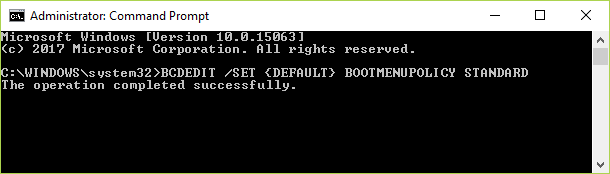
Dette bør fikse datamaskinkrasj i sikkermodus, hvis ikke fortsett med neste metode.
Metode 4: Kjør Memtest86+
Merk: Før du starter, sørg for at du har tilgang til en annen PC, da du må laste ned og brenne Memtest86+ til platen eller USB-flashstasjonen.
1.Koble en USB-flash-stasjon til systemet.
2.Last ned og installer Windows Memtest86 Automatisk installasjonsprogram for USB-nøkkel.
3. Høyreklikk på bildefilen du nettopp lastet ned og velg "Trekk ut her" alternativet.
4.Når du har pakket ut, åpner du mappen og kjører Memtest86+ USB Installer.
5.Velg den tilkoblede USB-stasjonen for å brenne MemTest86-programvaren (dette vil formatere USB-stasjonen).

6. Når prosessen ovenfor er fullført, sett inn USB-en til PC-en som krasjer i sikkermodus.
7. Start PC-en på nytt og kontroller at oppstart fra USB-flashstasjonen er valgt.
8.Memtest86 vil begynne å teste for minnekorrupsjon i systemet ditt.

9.Hvis du har bestått alle testene, kan du være sikker på at minnet ditt fungerer som det skal.
10.Hvis noen av trinnene var mislykkede da Memtest86 vil finne minnekorrupsjon som betyr at datamaskinen krasjer i sikker modus på grunn av dårlig/korrupt minne.
11.For å Løs problemer med datamaskinkrasj i sikkermodus, må du bytte ut RAM hvis det blir funnet dårlige minnesektorer.
Metode 5: Kjør systemdiagnostikk
Hvis du fortsatt ikke er i stand til det Løs problemer med datamaskinkrasj i sikkermodus Da er sjansen stor for at harddisken din svikter. I dette tilfellet må du erstatte din forrige HDD eller SSD med en ny og installere Windows på nytt. Men før du drar til noen konklusjon, må du kjøre et diagnoseverktøy for å sjekke om du virkelig trenger å erstatte harddisken eller ikke.

For å kjøre Diagnostics, start PC-en på nytt og når datamaskinen starter (før oppstartsskjermen), trykk F12-tasten og når oppstart menyen vises, marker alternativet Boot to Utility Partition eller Diagnostics-alternativet og trykk enter for å starte Diagnostikk. Dette vil automatisk sjekke all maskinvaren til systemet ditt og vil rapportere tilbake hvis noe problem blir funnet.
Metode 6: Utfør systemgjenoppretting
1. Trykk på Windows-tasten + R og skriv"sysdm.cpl" trykk deretter enter.

2. Velg Systembeskyttelse fanen og velg Systemgjenoppretting.

3. Klikk på Neste og velg ønsket Systemgjenopprettingspunkt.

4. Følg instruksjonene på skjermen for å fullføre systemgjenopprettingen.
5. Etter omstart kan du kanskje Løs problemer med datamaskinkrasj i sikkermodus.
Metode 7: Kjør CCleaner og Malwarebytes
Utfør en fullstendig antivirusskanning for å sikre at datamaskinen din er sikker. I tillegg til dette, kjør CCleaner og Malwarebytes Anti-malware.
1.Last ned og installer CCleaner & Malwarebytes.
2.Kjør Malwarebytes og la den skanne systemet for skadelige filer.
3. Hvis skadelig programvare blir funnet, vil den automatisk fjerne dem.
4. Kjør nå CCleaner og i delen "Renere", under Windows-fanen, foreslår vi at du sjekker følgende valg som skal renses:

5. Når du har forsikret deg om at de riktige punktene er sjekket, klikker du bare Kjøre vask, og la CCleaner gå sin gang.
6. For å rense systemet ytterligere, velg kategorien Register og sørg for at følgende er merket:

7. Velg Scan for Issue og la CCleaner skanne, og klikk deretter Løs utvalgte problemer.
8. Når CCleaner spør "Ønsker du sikkerhetskopiering av registeret?” velg Ja.
9. Når sikkerhetskopieringen er fullført, velger du Fix All Selected Issues.
10. Start PC-en på nytt og se om du er i stand til det Reparer datamaskinkrasj i sikkermodus.
Metode 8: Reparer Installer Windows 10
Hvis ingen av løsningene ovenfor fungerer for deg, kan du være sikker på at harddisken din er i orden, men PC-en din kan være det krasjer i sikkermodus fordi operativsystemet eller BCD-informasjonen på harddisken på en eller annen måte ble hentet ødelagt. Vel, i dette tilfellet kan du prøve å Reparer installer Windows men hvis dette også mislykkes, er den eneste løsningen som gjenstår å installere en ny kopi av Windows (Ren installasjon).
Som en siste utvei kan du bruke en ekstern harddisk som har Windows installert for å starte opp og formatere harddisken. Installer Windows på nytt og sjekk om problemet vedvarer eller ikke. Hvis problemet fortsatt er der, betyr det at harddisken din er skadet og du må erstatte den med en ny.
Anbefalt for deg:
- Deaktiver Windows Pagefile og Hibernation for å frigjøre plass
- Hvordan komme ut av sikkermodus i Windows 10
- Reparer ingen lyd fra Internet Explorer
- Fiks Google Chrome Error 6 (net:: ERR_FILE_NOT_FOUND)
Det er hvis du har lykkes Reparer datamaskinkrasj i sikkermodus men hvis du fortsatt har spørsmål angående denne artikkelen, kan du gjerne spørre dem i kommentarfeltet.